CopyTrans هي أداة معروفة تستخدم لنقل الموسيقى وقوائم التشغيل والصور ومقاطع الفيديو وما إلى ذلك من iPod / iPhone / iPad إلى iTunes والكمبيوتر الشخصي. ومع ذلك، إذا قمت بالتبديل إلى جهاز Mac، فستجد أنه لا يمكنك استخدام CopyTrans بعد الآن، لأن CopyTrans mac version غير متوفر بعد. لذلك، إذا كنت ترغب في نقل ملفات الوسائط من جهاز iPod / iPhone / iPad إلى جهاز Mac الخاص بك، أو في طريق العودة، فيجب عليك تجربة CopyTrans لنظام Mac المكافئ. في ما يلي، أود أن أشاركك في كيفية تحقيق هدفك: نقل ملفات وسائط iPod / iPhone / iPad إلى مكتبة iTunes أو جهاز Mac الخاص بك.
لنضع أول شيء: الأداة التي أوصي بها هي Dr.Fone (Mac) - Phone Manager (iOS) - iOS Transfer لنظام التشغيل Mac. وهو يدعم بشكل كامل أحدث إصدار من نظام التشغيل Mac OS X 10.12 (Sierra) وأحدث iOS 11. وهو يمكّن مستخدمي Mac من نسخ الموسيقى وقوائم التشغيل من iPod touch أو iPhone أو iPad مباشرة إلى مكتبة موسيقى iTunes على Mac مع التقييمات وتعدادات التشغيل . قبل أن تبدأ عملية النقل، ستقوم بمقارنة الأغاني الموجودة على iDevice والأغاني الموجودة في مكتبة موسيقى iTunes. من خلال القيام بذلك، يقوم فقط بنسخ تلك الموجودة خارج iTunes إلى مكتبة iTunes. لا مكرر ولا متاعب. ويمكن لمستخدمي Mac أيضًا استخدام نسخ الأغاني ومقاطع الفيديو والصور والمزيد إلى Mac. تعرف على المزيد حول Dr.Fone (Mac) - Phone Manager (iOS).
احصل على نسخة تجريبية مجانية لتجربتها! سنأخذ iPhone كمثال، لنخبرك بكيفية استخدام مكافئ CopyTrans Mac. يتوفر بديل CopyTran لـ Windows للتنزيل أيضًا.

Dr.Fone - Phone Manager (iOS)
انقل MP3 إلى iPhone / iPad / iPod بدون iTunes
- نقل وإدارة وتصدير / استيراد الموسيقى والصور ومقاطع الفيديو وجهات الاتصال والرسائل القصيرة والتطبيقات وما إلى ذلك.
- قم بعمل نسخة احتياطية من الموسيقى والصور ومقاطع الفيديو وجهات الاتصال والرسائل القصيرة والتطبيقات وما إلى ذلك على جهاز الكمبيوتر واستعادتها بسهولة.
- انقل الموسيقى والصور ومقاطع الفيديو وجهات الاتصال والرسائل وما إلى ذلك من هاتف ذكي إلى آخر.
- انقل ملفات الوسائط بين أجهزة iOS و iTunes.
- متوافق تمامًا مع iOS 7 و iOS 8 و iOS 9 و iOS 10 و iOS 11 و iPod.
كيفية استخدام Dr.Fone - Phone Manager (iOS) كبديل لـ CopyTrans for Mac
الخطوة 1 قم بتثبيت نظام Mac المكافئ لـ CopyTrans
قم بتنزيل الأداة وتثبيتها على جهاز Mac الخاص بك. بعد التثبيت، قم بتشغيله على الفور. ابحث عن كبل USB الخاص بجهاز iPhone وقم بتوصيله بجهاز iPhone و Mac. حدد "مدير الهاتف" في النافذة الأساسية.

الخطوة 2 انسخ الموسيقى من iPhone إلى مكتبة iTunes و Mac
في النافذة الرئيسية، يمكنك رؤية خيارين: إلى iTunes و إلى Mac. بالنقر على "إلى iTunes"، سيتم نقل جميع الأغاني وقوائم التشغيل إلى مكتبة الموسيقى الخاصة بك على iTunes على جهاز Mac الخاص بك دون تكرار. بالنقر على "إلى Mac"، يمكنك نسخ الأغاني احتياطيًا من iPhone إلى مجلد على جهاز Mac. إذا كنت ترغب في تحديد بعض الأغاني لنقلها، فالرجاء النقر فوق علامة التبويب "الموسيقى" على الجانب الأيسر للدخول إلى لوحة التحكم في الموسيقى لتنفيذ العملية.
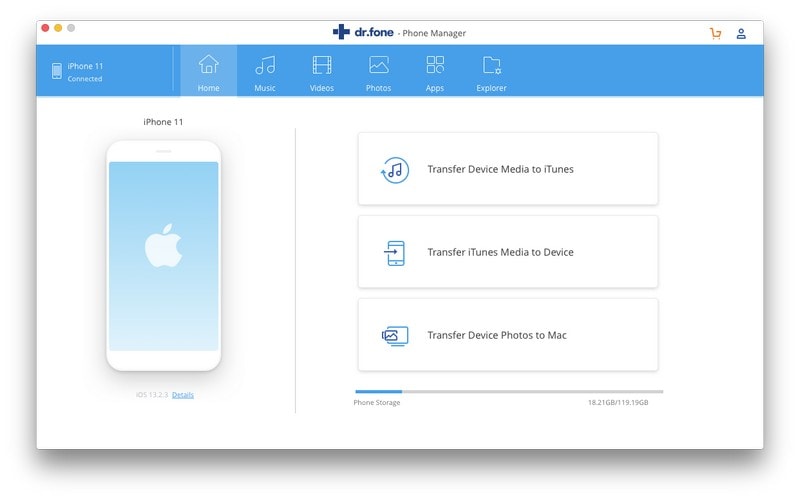
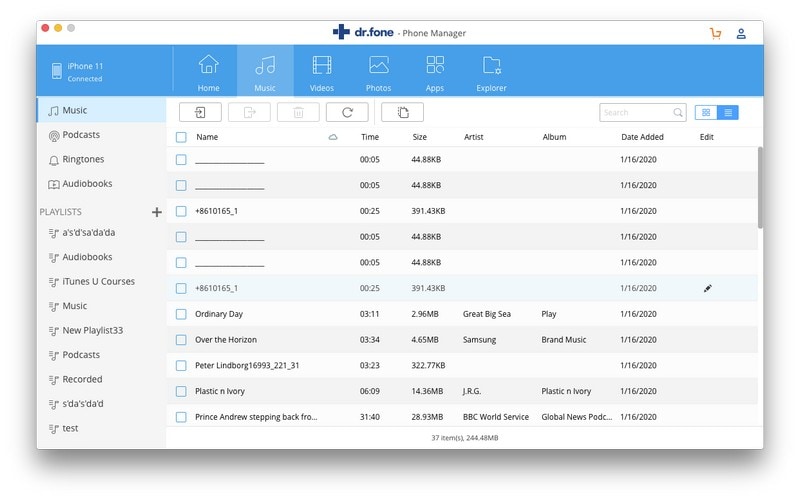
الخطوة 3 إدارة الصور على جهاز iPhone الخاص بك
في الجزء العلوي من Dr.Fone، يمكنك النقر فوق "صور" للدخول إلى لوحة التحكم للصور. من هنا، يمكنك نقل الصور أو ألبومات الصور إلى جهاز Mac الخاص بك. إذا كنت لا ترغب في الاحتفاظ بها، فيمكنك أيضًا حذفها من جهاز iPhone الخاص بك.
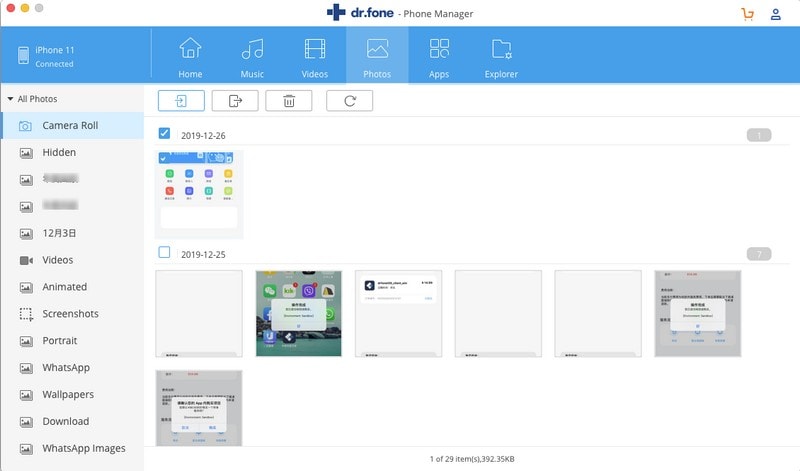
الخطوة 4 انقل مقاطع الفيديو من جهاز iPhone إلى جهاز Mac
من خلال النقر فوق الأفلام أو البرامج التلفزيونية على الجانب الأيسر، ستتمكن من تصدير مقاطع الفيديو إلى جهاز Mac الخاص بك. والأفضل من ذلك، يمكنك أيضًا تصفح جهاز Mac الخاص بك لإضافة مقاطع فيديو إلى جهاز iPhone الخاص بك لمشاهدتها. أي فيديو مدعوم.
يتيح لك برنامج CopyTrans for Mac نسخ الموسيقى ومقاطع الفيديو والصور وما إلى ذلك من iDevices إلى مكتبة iTunes و Mac مثل إصدار Windows من CopyTrans. احصل على الإصدار التجريبي للتثبيت على جهاز Mac الخاص بك الآن!
النسخ الاحتياطي واستعادة الآيفون
- 1 النسخ الاحتياطي للآيفون
- 2 استعادة الآيفون
- استعادة الآيفون من نسخة احتياطية
- آيفون عالق في وضع الاستعادة
- حلول لمشكلة عدم استعادة الآيفون
- استعادة البيانات بعد فشل تحديث iOS
- استعادة الآيباد بعد الجيليبريك
- استعادة الآيفون بعد الجيليبريك
- التراجع عن حذف النصوص في الآيفون
- حل مشاكل استعادة الآيفون
- استعادة بيانات الآيفون بعد ضبط المصنع
- استعادة بيانات الآيفون بوضع الريكفري
- استعادة الصور المحذوفة من الآيفون